

Créer une visite virtuelle. - Pour créer une visite virtuelle, il nous faut : Un ordinateur Un smartphone ou une caméra 360° Un trépied un logiciel de visite - Prise de photo 360 - A l’aide d’un smartphone et de l’application Street view sur android et Ios/] - A l’aide d’une caméra 360 Il en existe beaucoup sur le marché, des marques comme Ricoh, Insta360, Gopro... - Logiciel de visite virtuelle Il existe de nombreux logiciels, nous nous arrêterons sur Viar.live, gratuit et en ligne.
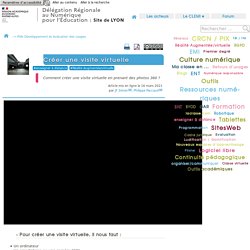
Dans le cadre d’un prêt de matériel, la DRANE peut vous proposer : Une caméra Ricoh Theta S et l’application android Ricoh THETA qui permet de déclencher à distance l’appareil photo et de visualer celle-ci Téléchargement des logiciels et applications de la camera 360 Manuel d’utilisation N’hésitez à nous contacter à dane.expertise chez ac-lyon.fr. AdventMyFriend. Créer un calendrier de l'avent en ligne. Voici un service en ligne très simple pour créer un calendrier de l’avent en quelques minutes depuis votre ordinateur. AdventMyFriend existe depuis quelques années déjà et on le retrouve fidèle au poste fin novembre début décembre pour une nouvelle édition d’un calendrier de l’avent numérique à personnaliser. Vous allez pouvoir créer un ou plusieurs calendriers très facilement et cacher derrière chaque case un contenu numérique qui se dévoilera jour après jour jusqu’au 24 décembre. La mise en place est vraiment facile. Il faut tout d’abord fournir une adresse de courriel pour que AdventMyFriend puisse vous envoyer un lien administrateur qui vous permettra d’accéder à votre calendrier de l’avent et surtout de pouvoir le modifier.
Ensuite vous pouvez démarrer votre calendrier sans plus attendre. La toile de fond de votre calendrier est en place, il ne vous reste plus qu’à remplir toutes les cases jusqu’au 24 décembre. Focus sur Genial.ly. Pin by Eric Delcroix - Ed Productions on QR Codes - Code 2D. Idéateurs et outils web d'écriture. Edu QRcodes.
Création de visuels (logos, infographies, police de caractères e. Création de magazines web. Livres multimédias. Nuages de tags. Ecriture collaborative. Mindmapping. Prezi & alikes. Diaporamas. Zoom sur la gestion de références bibliographiques dans PLUME. Accentuer les capitales sur Mac. 10 Things Every Teacher Should Know How To Do With Google Docs. Google Docs is a powerful word processing tool that many schools have adopted.
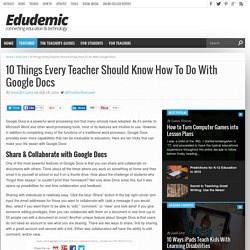
As it’s similar to Microsoft Word and other word processing tools, most of its features are intuitive to use. However, in addition to completing many of the functions of a traditional word processor, Google Docs provides even more capabilities that can be invaluable to educators. Here are ten tricks that can make your life easier with Google Docs: Share & Collaborate with Google Docs One of the most powerful features of Google Docs is that you can share and collaborate on documents with others.
Sharing with individuals is relatively easy. Comments And Suggested Edits Sometimes, you don’t want to make changes on a document. Others can reply to your comments when they make changes or ask for clarification. Revision History One of my favorite tools in Google Docs is “Revision History.” Add-Ons Recently, Google released a suite of “Add-ons.” Leave Voice Comments Sometimes written comments are not enough. Image Editing. 3 outils pour economiser papier et encre en classe.